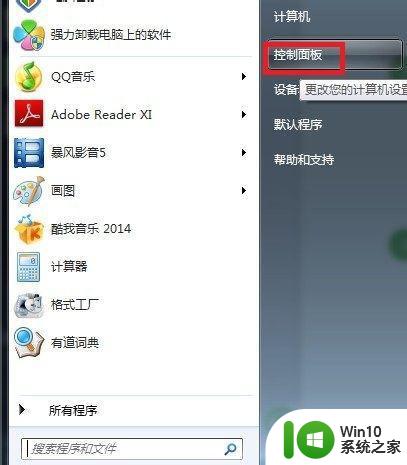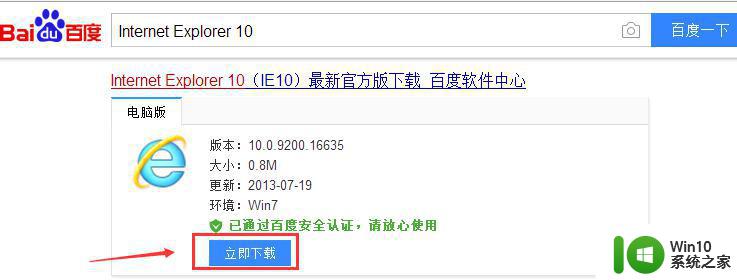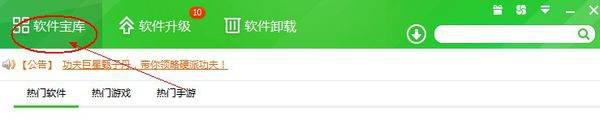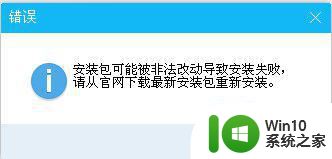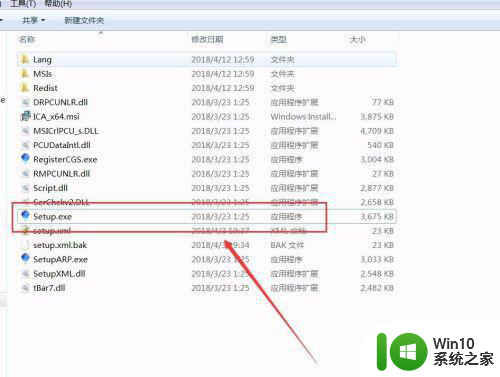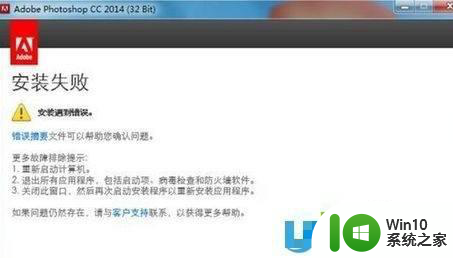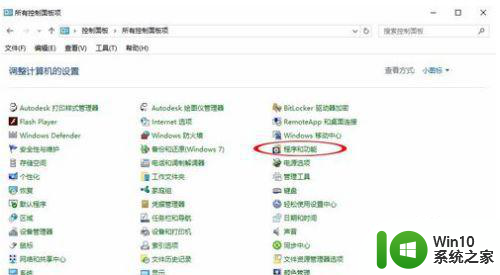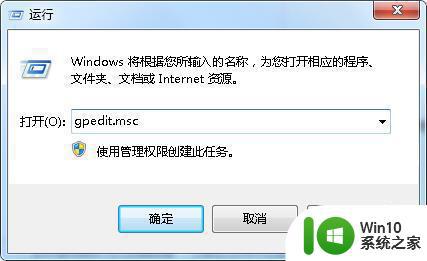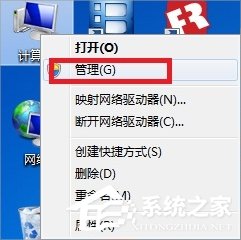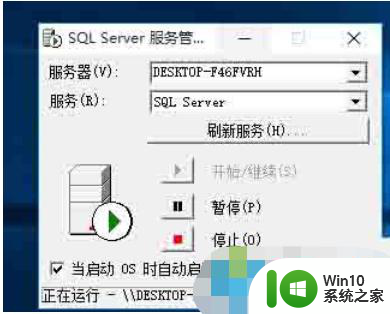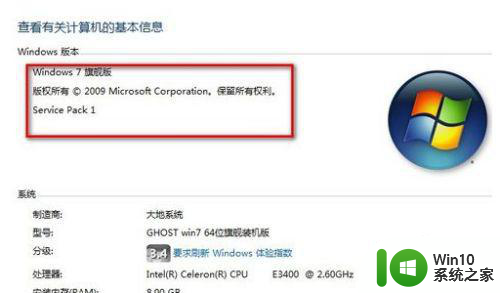win7安装不了ie10怎么办 Windows7安装IE10失败怎么解决
在当今数字化时代,互联网成为了我们生活中不可或缺的一部分,有时候我们可能会遇到一些问题,比如在使用Windows7操作系统时无法安装IE10浏览器。这个问题可能会让人感到困惑,但幸运的是,我们有一些解决方法可以尝试。在本文中我们将探讨一些解决Windows7安装IE10失败的方法,帮助您尽快解决这个问题。
解决方法:
1、首先,右键点击我的电脑,选择属性。
2、在属性中查看系统的版本,必须是Windows7 SP1。SP也就是service package。如果仅仅是windows7而没有SP1增量包是不能安装IE10的。
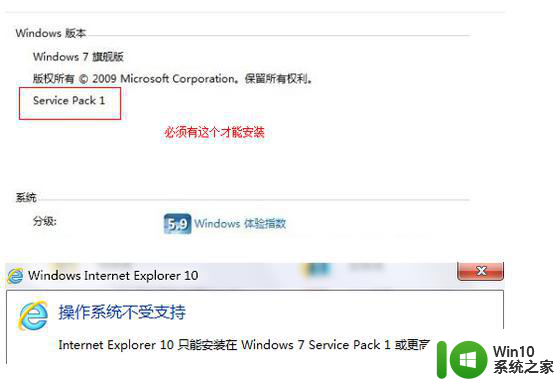
3、升级SP1可以在电脑管理软件中找到补丁下载安装,或者直接百度KB976932。这个就是微软出的windows 7 SP1补丁。但是不只是这一个,请到官网上下载。
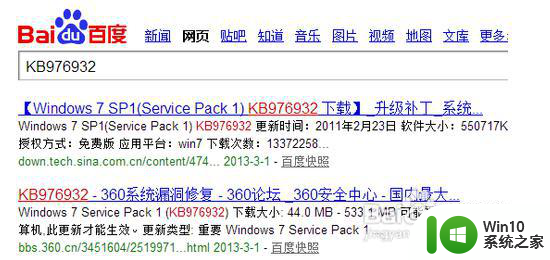
4、升级了SP1,可以试着安装一次。如果还是不能安装,证明系统还是缺少关键性组件。点击开始,选择控制面板。
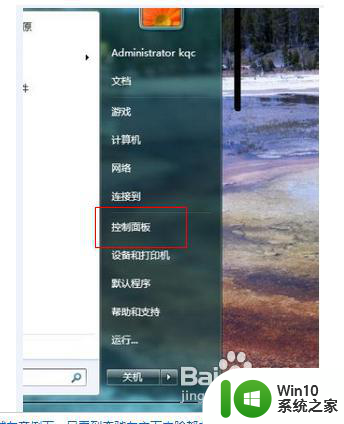
5、在控制面板中找到系统和安全。
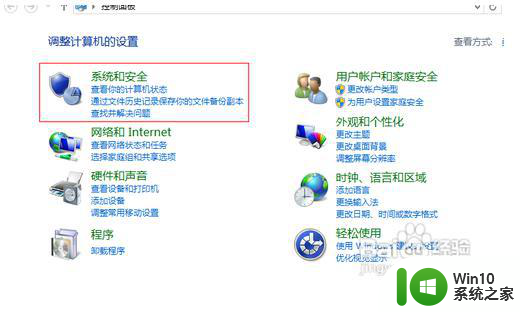
6、进入系统和安全,选择Windows更新。

7、在Windows更新中选择检查更新,这是后会检查是否有更新,注意,所有的重要更新都要下载并更新了。
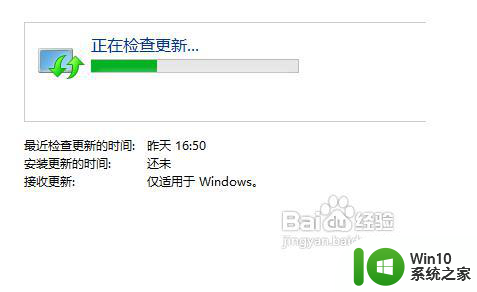
8、更新完成之后再次点击安装就好了。
以上就是win7安装不了ie10怎么办的全部内容,还有不懂得用户就可以根据小编的方法来操作吧,希望能够帮助到大家。